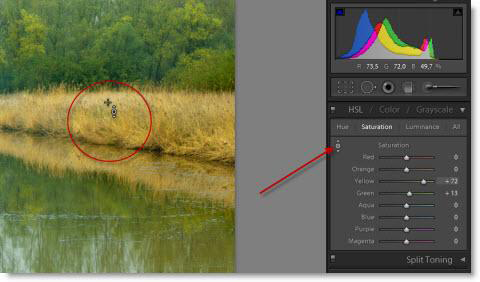Photoshop Lightroom 2 teksten in PDF
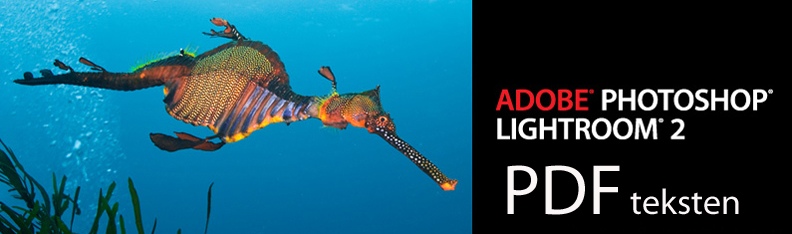

















Installation and Management of Lightroom Plugins
Fotomanagement door middel van metadata
8 Lightroom Tips die je moet kennen
Fotoworkflow met Lightroom
Hoe werkt de Lightroom catalogus
Kaders met Exif data
Lightroom 2.0 tips
Lightroom sneltoetsen
Lightroom: verscherpen
Lokale bewerkingen in Lightroom
Must-have plugins voor Lightroom 2
Nieuw in Lightroom 2.0
Problemen wegpoetsen in Lightroom
Watermerk in lightroom
Lightroom prestaties verbeteren
Je kunt heel selectief delen van je
foto aanpassen door gebruik te
maken van de ‘Scrubber Control’ in
de Develop Module.
Als ik bijvoorbeeld in de foto de rietkraan
wat meer kleurverzadiging wil geven,
dan kies ik in het rechtermenu ‘HSL/Color/Grayscale’
en klik op ‘Saturation’.
Je krijgt dan de schuifbalkjes per kleur te zien.
Maar aan welk balkje moet je nu schuiven voor het geel van de rietkraag?
Dat kun je nu afvangen door op de ‘Scrubber Control’ (zie de pijl) te klikken. Je cursor verandert dan mee. Door in de rietkraag te klikken en omhoog of omlaag te schuiven wordt de kleurverzadiging van dat gebied aangepast.
Je ziet ook de betreffende kleurbalkjes mee verschuiven.